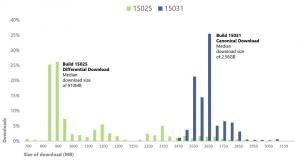Aktifkan Warna dan Tema untuk Halaman Tab Baru di Google Chrome
Cara Mengaktifkan Dialog Warna dan Tema untuk Halaman Tab Baru di Google Chrome
Mulai di Google Chrome 77, Anda dapat mengaktifkan opsi tampilan lanjutan untuk halaman Tab Baru. Ini akan memungkinkan untuk mengubah warnanya, mengatur gambar latar belakang, dan menyesuaikan pintasan menggunakan dialog baru. Mari kita lihat cara mengaktifkannya.
Google Chrome 77 memperkenalkan halaman Selamat Datang baru yang muncul untuk pemasangan baru. Ini memungkinkan pengguna untuk menyesuaikan gambar latar belakang halaman Tab Baru, pintasannya, dan menjadikan Google Chrome sebagai browser default di OS.
Pengguna yang ada dapat menyesuaikan halaman Tab Baru dengan mengklik tombol pensil, yang membuka flyout kecil dengan opsi penyesuaian penting.
Namun, ada dialog penyesuaian baru untuk halaman Tab Baru yang tersedia sebagai fitur eksperimental di Google Chrome.
Muncul dengan pratinjau thumbnail besar untuk latar belakang Halaman Tab Baru, dan memungkinkan untuk menyesuaikan atau menyembunyikan pintasan situs web dari halaman Tab Baru dengan cara yang nyaman. Juga, memungkinkan mengubah skema warna browser menggunakan pemilih warna khusus dan sejumlah preset.
Ini tidak diaktifkan secara default, tetapi Anda dapat mengaktifkannya dengan bendera.
Google Chrome hadir dengan sejumlah opsi berguna yang bersifat eksperimental. Mereka tidak seharusnya digunakan oleh pengguna biasa tetapi penggemar dan penguji dapat dengan mudah mengaktifkannya. Fitur eksperimental ini dapat meningkatkan pengalaman pengguna browser Chrome secara signifikan dengan mengaktifkan fungsionalitas tambahan. Untuk mengaktifkan atau menonaktifkan fitur eksperimental, Anda dapat menggunakan opsi tersembunyi yang disebut 'bendera'.
Untuk Mengaktifkan Dialog Warna dan Tema untuk Halaman Tab Baru di Google Chrome,
- Perbarui peramban Google Chrome Anda ke versi 77.
- Buka Google Chrome dan ketik yang berikut di bilah alamat:
chrome://flags/#ntp-customization-menu-v2. - Pilih Diaktifkan dari daftar tarik-turun di sebelah tanda 'menu kustomisasi NTP versi 2'.
- Sekarang, ketik URL
chrome://flags/#chrome-colors. - Aktifkan bendera 'menu Warna Chrome'.
- Terakhir, aktifkan bendera
chrome://flags/#chrome-colors-custom-color-pickerbernama 'Pemilih warna khusus untuk menu Warna Chrome'. - Mulai ulang browser setelah diminta.
Kamu selesai!
Sekarang, klik tombol pensil dan sesuaikan browser menggunakan dialog baru.
Untuk menonaktifkan fitur ini nanti, buka halaman 'bendera' dan ubah opsi yang disebutkan di atas dari Diaktifkan kembali ke Bawaan.
Itu dia.
Artikel yang menarik:
- Aktifkan Kontrol Media Global di Google Chrome
- Aktifkan Mode Gelap untuk Semua Situs Di Google Chrome
- Aktifkan Kontrol Volume dan Penanganan Kunci Media di Google Chrome
- Aktifkan halaman Distilasi Mode Pembaca di Google Chrome
- Hapus Saran Pelengkapan Otomatis Individu di Google Chrome
- Mengaktifkan atau Menonaktifkan Kueri di Mahakotak di Google Chrome
- Ubah Posisi Tombol Tab Baru di Google Chrome
- Nonaktifkan UI Bulat Baru di Chrome 69
- Aktifkan Bilah Judul Asli di Google Chrome di Windows 10
- Aktifkan mode Gambar-dalam-Gambar di Google Chrome
- Aktifkan Penyegaran Desain Material di Google Chrome
- Aktifkan Emoji Picker di Google Chrome 68 dan di atasnya
- Aktifkan Pemuatan Malas di Google Chrome
- Nonaktifkan Situs Secara Permanen di Google Chrome
- Sesuaikan Halaman Tab Baru di Google Chrome
- Nonaktifkan Lencana Tidak Aman untuk Situs Web HTTP di Google Chrome
- Jadikan Google Chrome Tampilkan HTTP dan WWW sebagai bagian dari URL
Terimakasih untuk Leo.